
Oldalpárok beállítása Pages-dokumentumokban az iPhone-on
Az oldalpárokat (más néven kétoldalas oldalpárokat) gyakran használják könyvekhez és nyomtatásra előkészített kétoldalas dokumentumokhoz. Az oldalpárokból álló dokumentumok bal és jobb oldalán a fejlécek, a láblécek és a mesterobjektumok eltérőek lehetnek.
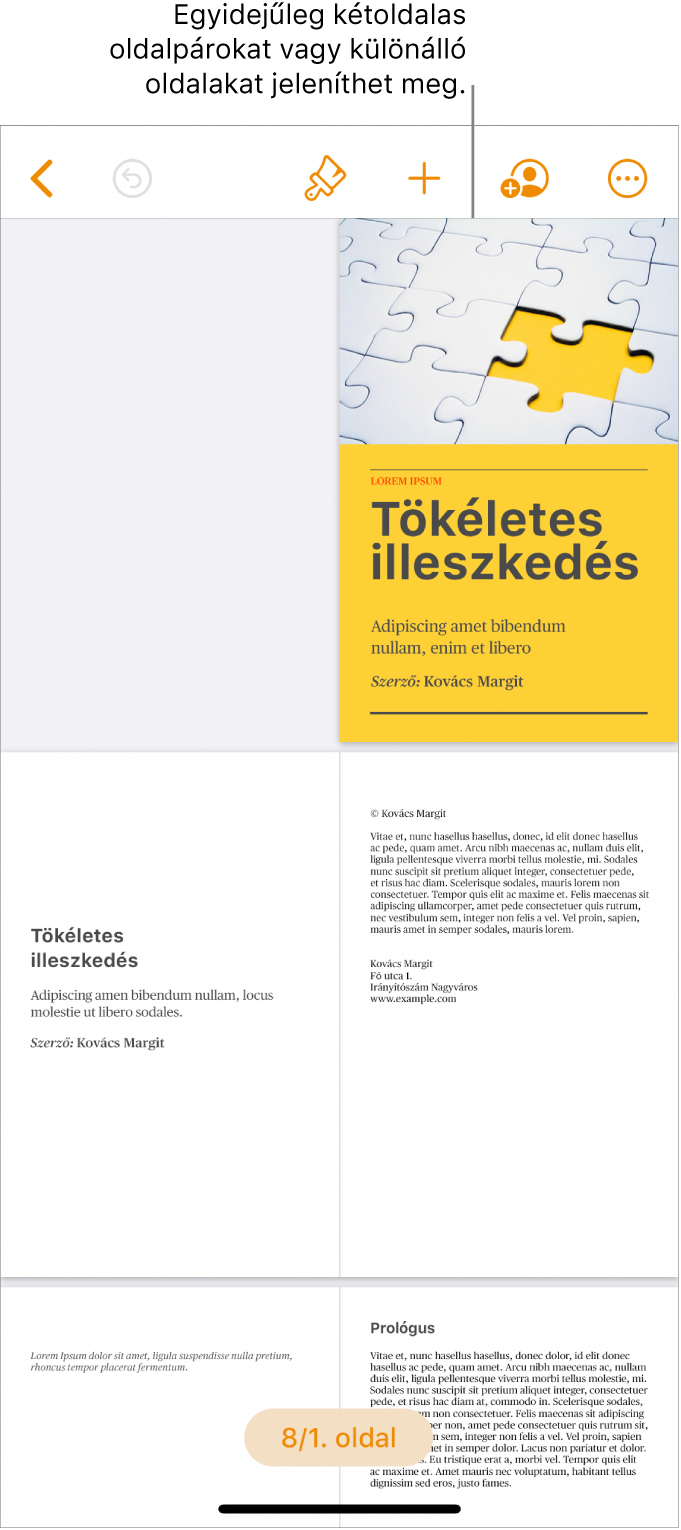
Oldalpárok beállítása szövegszerkesztési dokumentumban
Koppintson az egyik oldal sarkára (hogy semmi ne legyen kijelölve), majd koppintson a
 gombra.
gombra.Az adott oldal két ujjal történő kinagyításával megkönnyítheti a dolgát, hogy véletlenül se válasszon ki egy szövegrészt vagy objektumot. Azt is megteheti, hogy az Oldalbélyegképek nézetében az oldal bélyegképére koppint.
Koppintson a Dokumentum lapra, majd kapcsolja be az Oldalpár funkciót.
Megjegyzés: Ha a Dokumentumtörzs funkció ki van kapcsolva, akkor az adott dokumentum egy oldalelrendezési dokumentum, amelynek esetében az „Oldalpárok beállítása oldalelrendezési dokumentumban” című rész utasításait kell követnie.
Végezze el az alábbi műveletek valamelyikét:
Eltérő fejlécek és láblécek használata a bal és a jobb oldalakon: Koppintson a Szakasz lapra, majd kapcsolja be a Bal és jobb eltérő funkciót. Ha a funkció nem kapcsolható be, győződjön meg arról, hogy a Fejlécek és láblécek funkció be van kapcsolva a Dokumentum lapon.
Margók beállítása: Koppintson a Dokumentumbeállítás lehetőségre a Dokumentum lap alján, majd húzza el a dokumentum felső, alsó, belső és külső szélein található nyilakat. A belső margók szélesebbek, mint a külső margók, hogy maradjon hely a kötésnek.
Fejlécek és láblécek felső és alsó oldalszélektől való távolságának beállítása: Húzza át a nyilakat a fejléc fölé és a lábléc alá a térköz beállításához. Elképzelhető, hogy a dokumentumhoz tartozó nyilakat is el kell húznia a kívánt térköz eléréséhez. Ha problémát okoz a nyilak kiválasztása, húzza szét az ujjait a kijelzőn az oldal nézetének nagyításához.
Koppintson a Kész elemre a bal felső sarokban a dokumentumra való visszatéréshez.
Oldalpárok beállítása oldalelrendezési dokumentumban
Koppintson az egyik oldal sarkára (hogy semmi ne legyen kijelölve), majd koppintson a
 gombra.
gombra.Az adott oldal két ujjal történő kinagyításával megkönnyítheti a dolgát, hogy véletlenül se válasszon ki egy szövegrészt vagy objektumot. Azt is megteheti, hogy az Oldalbélyegképek nézetében az oldal bélyegképére koppint.
Koppintson a Dokumentum lapra, majd kapcsolja be az Oldalpár funkciót.
Megjegyzés: Ha a Dokumentumtörzs funkció be van kapcsolva, akkor az adott dokumentum egy szövegszerkesztő-dokumentum, amelynek esetében az „Oldalpárok beállítása szövegszerkesztő-dokumentumban” című rész utasításait kell követnie.
Ha a bal és a jobb oldalakon eltérő fejléceket és lábléceket szeretne használni, kapcsolja be „A bal és jobb eltérő” funkciót.
Ha a funkció nem kapcsolható be, győződjön meg arról, hogy a Fejlécek és láblécek funkció be van kapcsolva.
A margók, illetve a fejléc és a lábléc térközének beállításához koppintson a Dokumentumbeállítás lehetőségre a Dokumentum lap alján, majd tegye a következők valamelyikét:
Margók beállítása: Húzza el a dokumentum alsó, felső, belső és külső szélén található nyilakat. A belső margók szélesebbek, mint a külső margók, hogy maradjon hely a kötésnek.
Fejlécek és láblécek felső és alsó oldalszélektől való távolságának beállítása: Húzza át a nyilakat a fejléc fölé és a lábléc alá a térköz beállításához. Elképzelhető, hogy a dokumentumhoz tartozó nyilakat is el kell húznia a kívánt térköz eléréséhez. Ha problémát okoz a nyilak kiválasztása, húzza szét az ujjait a kijelzőn az oldal nézetének nagyításához.
Koppintson a Kész elemre a bal felső sarokban a dokumentumra való visszatéréshez.
Tipp: A dokumentum nyomtatásakor ellenőrizze a nyomtatási beállításokat, és győződjön meg arról, hogy laponként két oldalt nyomtat.